这款名叫 UAC白名单小工具 的工具,能够为你常用的软件创建一个特别的快捷方式,使用此快捷方式运行则可以让 Windows 在开启 UAC 的情况下,对此软件不再弹窗提示,让用户在保证安全的同时减少不必要的麻烦。@Appinn

用户帐户控制 (UAC) 有助于防止恶意软件损坏电脑,并且有助于组织部署易于管理的桌面。 借助 UAC,应用和任务将始终在非管理员帐户的安全上下文中运行,除非管理员专门授予管理员级别的访问系统权限。 UAC 可阻止自动安装未经授权的应用并防止意外更改系统设置。
Windows 的 UAC 或许会让很多人烦恼,因为每次运行程序都会提示上图那个框框,而对于很多程序,其实是没有必要的,但它就要弹窗,除非你设置降低通知标准,但又会让恶意软件有可乘之机。
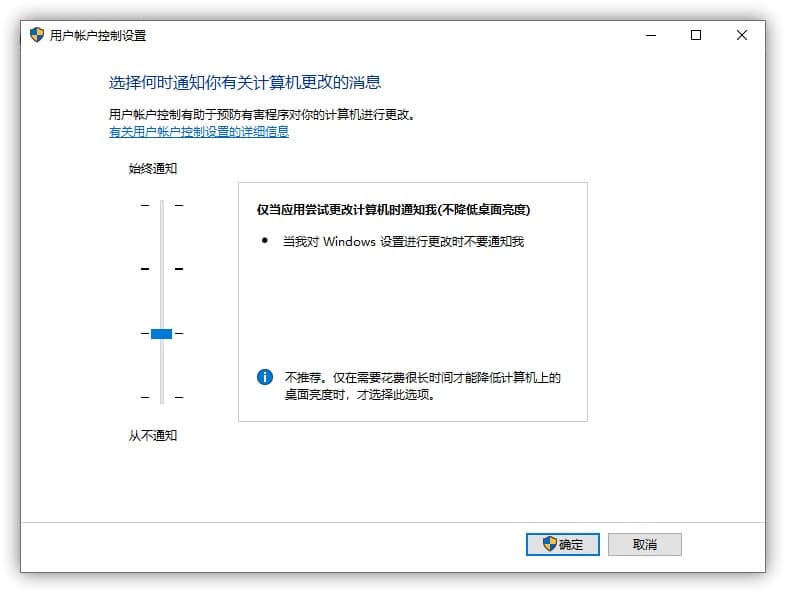
UAC白名单小工具
UAC白名单小工具 来自发现频道:
如果你为了安全性而不想完全关闭 UAC,但是又嫌一些必须 以管理员身份运行 的软件每次启动时 UAC 提示很烦,那么你就可以用这个小工具把这些软件添加到 UAC 白名单中。这样下次你启动这些软件时,就不再会提示 UAC 了,而且依然拥有 管理员权限。
需要说明的是,运行UAC白名单小工具是需要弹出 UAC 提示的 😂

然后,就可以添加程序了:

对了,可以使用 UAC白名单小工具 为 UAC白名单小工具 添加白名单,那样启动 UAC白名单小工具 也就无需 UAC 提示了。
使用说明:
- 点击 [浏览] 选择一个 .exe 应用程序或 .lnk 快捷方式。
- 修改 [程序名称](不要含有特殊符号、空格等,名称随意但必须唯一) 或跳过该步骤。
- 点击 [添加至 UAC 白名单] 后,就会看到本软件所在目录生成了相应快捷方式,只有通过该快捷方式运行才不提示 UAC!(运行后拥有管理员权限)
简单易用,可以前往发现频道与开发者聊天,及。
![Caddy - 最简单的支持 HTTP/2 的网页服务器[Win/Mac/Linux] 5 Caddy - 最简单的支持 HTTP/2 的网页服务器[Win/Mac/Linux] 5](https://www.appinn.com/wp-content/uploads/2016-03-29-4-07-34.jpgo_-115x115.jpg)

![Intel® ARK - 全套官方 英特尔® 产品信息,包括 CPU、芯片组等 [iOS/Android] 7 Intel® ARK - 全套官方 英特尔® 产品信息,包括 CPU、芯片组等 [iOS/Android] 7](https://www.appinn.com/wp-content/uploads/460x0w-2.pngo_-115x115.png)
![[特约限免 2 天] EaseUS Todo Backup Home - 数据/系统 备份恢复小能手 [Win] 8 [特约限免 2 天] EaseUS Todo Backup Home - 数据/系统 备份恢复小能手 [Win] 8](https://www.appinn.com/wp-content/uploads/2018-04-18-1-03-54.jpgo_-115x115.jpg)
UAC本来也没什么X用……
微软压根就不把UAC绕过当漏洞。
(UAC是“一个账户,两种权限”,从降权管理员提权到完整管理员微软是不承认算漏洞的,从非管理员提升到管理员才算)
可能也就是Office和IE的攻击缓解沙箱和UAC绑定,这个有点用;再有就是UWP应用以前是关了UAC就打不开的,现在UWP和UAC禁用已经不冲突了。
即便UAC没漏洞又如何,基本还是xkcd1200吐槽的那样。
其实绕过 UAC 的漏洞很多,截止到今天为止已经发现了 59 个漏洞,而其中还有 19 个漏洞微软未修复。
你可以看一下这个 Github 整理了目前所有公开已知的 UAC 漏洞:https://github.com/hfiref0x/UACME
这些漏洞一般都是流氓软件、病毒木马什么的会用到。
这个提示一般一次也就没有了啊。或者右键EXE属性,解锁即可。
怎么解锁?
有没有UAC黑名单小工具?对我就是想说那些启动后也能用但是一定要弹一次UAC的软件,比如旧版迅雷……
https://superuser.com/questions/171917/force-a-program-to-run-without-administrator-privileges-or-uac/450503#450503
用runasinvoker可以骗过一些程序
谢谢,我发现这是个很好用的网站,再也不需要什么管家了
不好用,只有软件创建出来的一个快捷方式可以跳过UAC,而且要手动操作添加EXE文件到列表
目前来讲,除了那些绕过 UAC 的微软漏洞以外,只有这个添加 UAC 白名单的方法最方便了,没有其他更简单方便的办法了。如果你还是嫌麻烦,那要么继续忍受,要么就完全关闭 UAC 喽~
这个方法原理就是让通过系统应用 [计划任务] 程序来帮你运行目标软件,因为是系统级应用帮你运行的,所以运行时就不会提示 UAC 了。
停更多年但是还能用的QuickAdmin怎么样?
我记得2014年的时候在网上折腾过QuickAdmin,不过多年的习惯都是UAC拉到最严格,没敢用这类玩意儿。现在更不用说,直接用输入Pin码代替选择是否了
这个感觉还有点用,我这里每次用everything的时候都会询问
添加geek出错,作者看一下
https://geekuninstaller.com/download
这个软件好像已经失效了
设置界面开启用everything服务 就不会弹UAC了